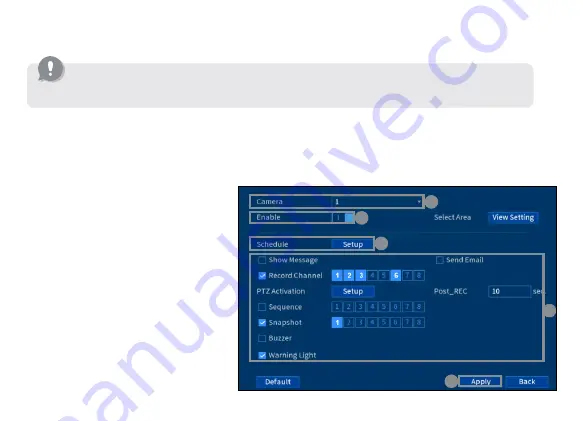
a
c
d
b
e
17
Face detection
To configure face detection settings:
1.
From the camera’s live view, right-click and then click
Main Menu
.
2.
Enter the system user name (default:
admin
) and password.
3.
Click
EVENTS > Face Settings > Face Detection
.
4.
Configure the following:
a.
Select a connected camera. Face
detection is
only available up to 2
channels.
b.
Check
Enable
. Smart motion
detection has to be disabled on
all channels.
c.
Click
Setup > Schedule
to set the
weekly schedule.
d.
Set preferences for how the
system reacts to a detected face.
e.
Click
Apply
to save.
ATTENTION: Facial recording without consent is illegal in certain jurisdictions.
Lorex Technology
does not assume liability for any use of its product that fails to conform with local laws.
















































